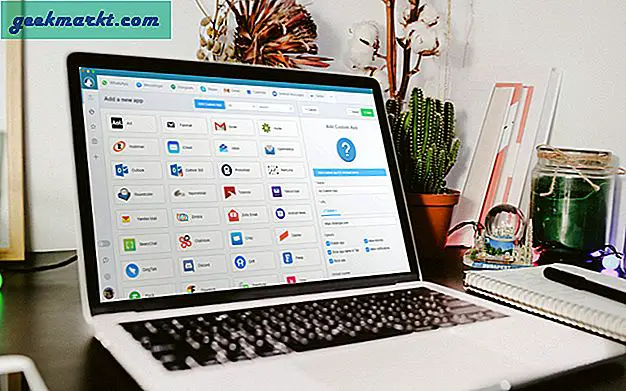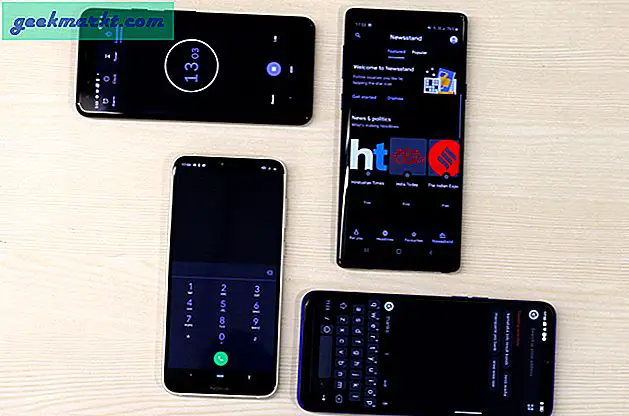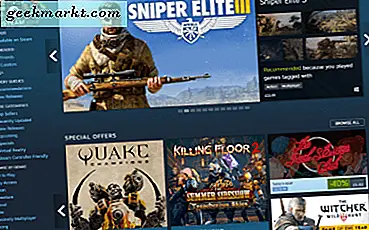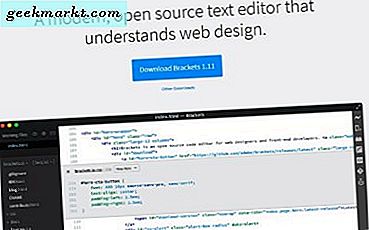Manchmal haben die einfachsten Dinge einfach nicht die richtige Dokumentation und ich habe festgestellt, dass es an Informationen fehlt, um etwas so Einfaches wie die Implementierung des AdMob-Moduls in Appcelerator zu tun. Dies ist eine der ersten Aufgaben, die ich gemacht habe, als ich anfing, Appcelerator zu lernen, und obwohl es einfach genug ist, beinhaltet es ein paar verschiedene Schritte, um sicherzustellen, dass alles in Ordnung ist.
Fügen Sie das Modul hinzu
Laden Sie das AdMob-Modul herunter. Sie müssen sich anmelden, um herunterzuladen, aber es ist kostenlos und es gibt keinen Haken. Die aktuelle Modulseite sagt, dass es nur mit Titanium 2.0 kompatibel ist, aber ich habe bestätigt, dass es in 3.0 richtig funktioniert. Entpacken Sie die Moduldateien und legen Sie sie in den richtigen Ordner. In OSX ist dieser Ordner / Library / Application Support / Titanium / Modules / . In Windows sollte es in einem Ordner wie C: \ Users \\ AppData \ Roaming \ Titanium \ modules sein . Legen Sie entweder das iPhone oder Android oder beide Ordner in die zuvor genannten Ordner.
Öffnen Sie Ihre tiapp.xml-Datei und bearbeiten Sie die Quelle davon. Suchen Sie nach der XML-Spezifikation der Module . Innerhalb des Tags würden Sie die folgende Zeile hinzufügen:
ti.admob
Bitte beachten Sie, dass diese aktuelle Version 1.3 ist, und es ist wichtig, dass Sie hier die Versionsnummer aktualisieren, wenn eine neuere Version nicht verfügbar ist.
Die Aussicht machen
Die mit dem admob-Modul zur Verfügung gestellte Dokumentation reicht aus, um die Dinge herauszufinden. Was es Ihnen nicht sagt, ist, dass es zusätzlich zu den benutzerdefinierten Variablen die allgemeinen ui / positioning-Variablen erlaubt, damit Sie Ihre addieren können. Außerdem müssen Sie sowohl die Höhe als auch die Breite für die Anzeigenansicht angegeben haben, sonst wird eine Anzeige möglicherweise nicht geladen. Für das iPhone beträgt die Anzeigengröße 320 × 50. Für Android glaube ich, dass es variiert. Unten ist der Code, den ich verwende, um eine Anwendung zu meiner iPhone-Anwendung hinzuzufügen. Die Anzeige berührt in diesem Fall den unteren Bildschirmrand und ich habe das Keyword Sport bestanden, um hoffentlich relevantere Anzeigen von AdMob zurückzugeben. Ich habe die Anzeigenansicht wie folgt erstellt ...
var admob = require ('ti.admob'); var adView = admob.createView ({publisherId: 'YOURIDHERE', adBackgroundColor: '# 666666', Schlüsselwörter: 'Sport', unten: 0, Breite: 320, Höhe: 50, borderColor: '# 000', }), Fenster .add (adView); Wie Sie sehen können, ist es so einfach wie das Erstellen einer anderen Ansicht. Stellen Sie sicher, dass Sie diese erste Zeile hinzufügen, da die Moduldateien erforderlich sind.
Wenn das Modul nicht geladen wird oder ein Fehler zurückgegeben wird ...
Beim Umgang mit neuen Modulen ist eines der häufigsten Probleme, das ich gefunden habe, die Notwendigkeit, den Build-Ordner zu löschen. Wenn Sie Probleme haben, versuchen Sie, den Inhalt des Erstellungsordners zu löschen und das Projekt neu zu erstellen.